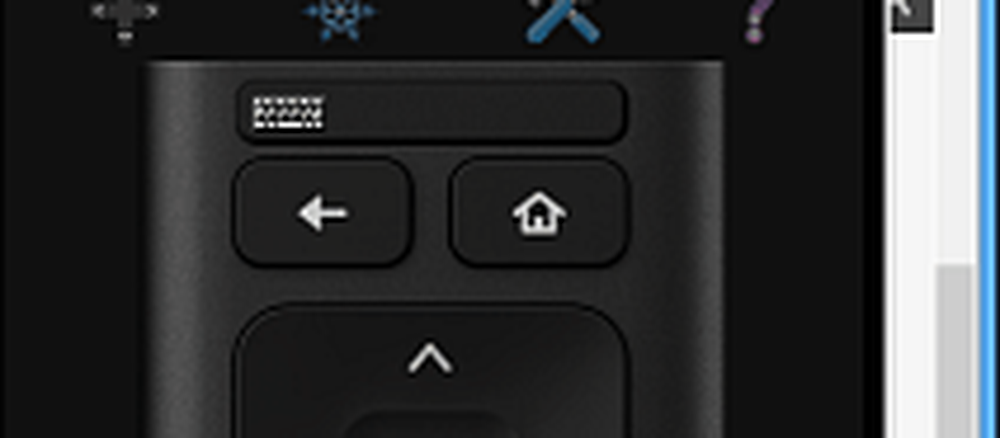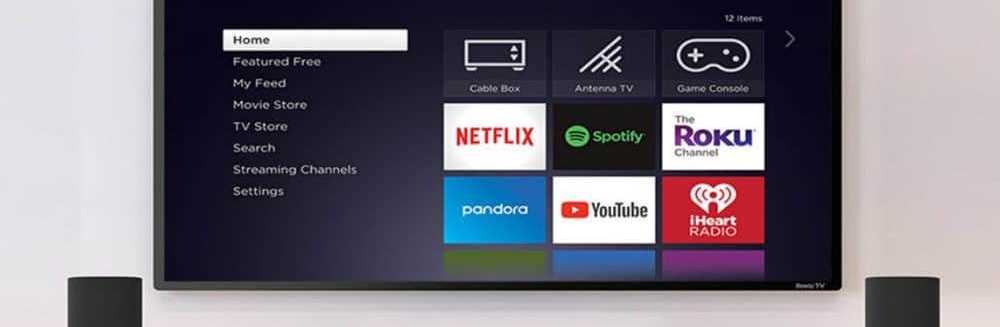Comment contrôler le volume et l'alimentation de votre téléviseur avec votre télécommande Apple TV


Lors de la sortie de la 4ème génération d’Apple TV, les formidables fonctionnalités de Siri Remote et les mises à jour de tvOS ont suscité beaucoup d’engouement..
Mais quand je me suis enfin mis à niveau, je me suis dit:
Saint Fume! Je peux contrôler le volume avec cette chose. Et je peux aussi allumer la télé!
Ce sont les petites choses qui comptent pour moi.
Avec la 4ème génération d’Apple TV et la future 4ème Apple TV 4K, votre télécommande Siri Remote pour Apple TV sera l’unique télécommande pour tous les contrôler.
Plus besoin de crier aux enfants de trouver «l'autre télécommande» s'ils veulent regarder leurs émissions!
Plus besoin d'avoir un enfant qui vienne me voir triomphalement avec la télécommande qu'elle a trouvée seulement pour que je lui dise: «Non, dangit, c'est la télécommande du lecteur de DVD!
Tout est bien avec le monde. Ou du moins la partie télé du monde éloignée…
Ces deux fonctions, le contrôle du volume de l'Apple TV et l'activation de votre Apple TV pour allumer votre téléviseur, sont des caractéristiques distinctes qui utilisent deux mécanismes différents pour fonctionner: l'infrarouge et le HDMI-CEC. Lorsque j'ai raccordé mon Apple TV de 4e génération à mon téléviseur HD de Samsung, les deux appareils fonctionnaient instantanément. Mais lors de la mise à niveau vers un nouveau téléviseur Vizio SmartCast, seul le volume fonctionnait.
Si vous rencontrez des problèmes pour que le contrôle du volume ou de l'alimentation fonctionne avec votre Apple TV 4e génération ou ultérieure, essayez ces étapes.
Comment contrôler le volume de la télévision avec l'Apple TV
Cela nécessite la 4ème génération Apple TV et Siri Remote ou une version ultérieure. Commencez par connecter votre Apple TV à votre téléviseur via HDMI. Votre Apple TV devrait automatiquement détecter le type de téléviseur dont vous disposez et configurer la télécommande pour qu'elle fonctionne immédiatement.

Si ce n'est pas le cas, accédez à Paramètres sur votre Apple TV et choisissez Télécommandes et appareils.

Ensuite aller à Contrôle du volume.

Il devrait être réglé sur Auto via IR (TV). Si ce n'est pas le cas, réglez-le sur cela et faites-le tourner. Si c'est déjà le cas, sélectionnez Apprendre un nouveau périphérique…
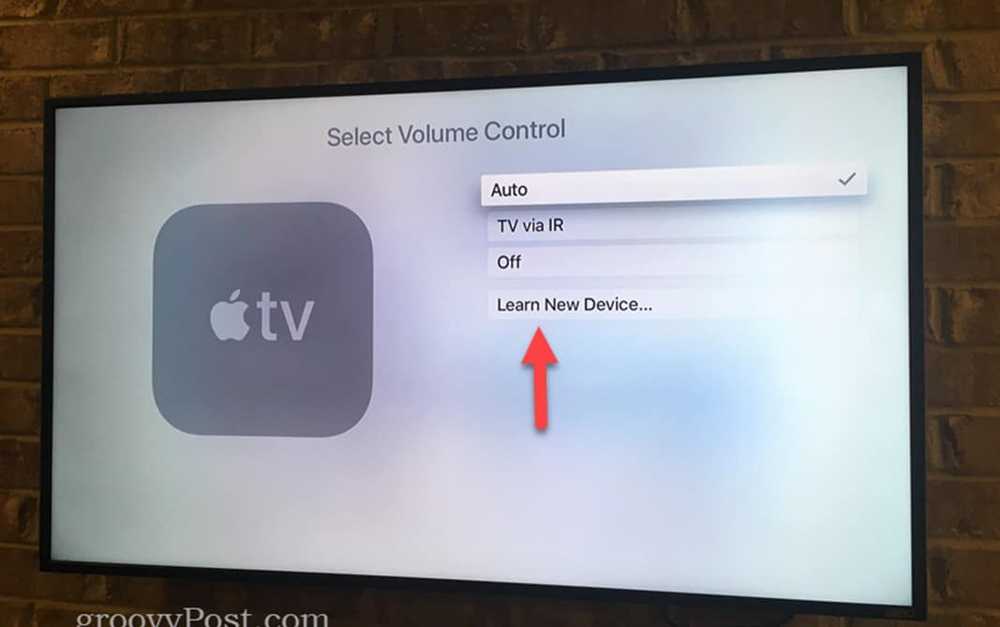
AppleTV vous guidera à travers le reste des étapes de configuration.
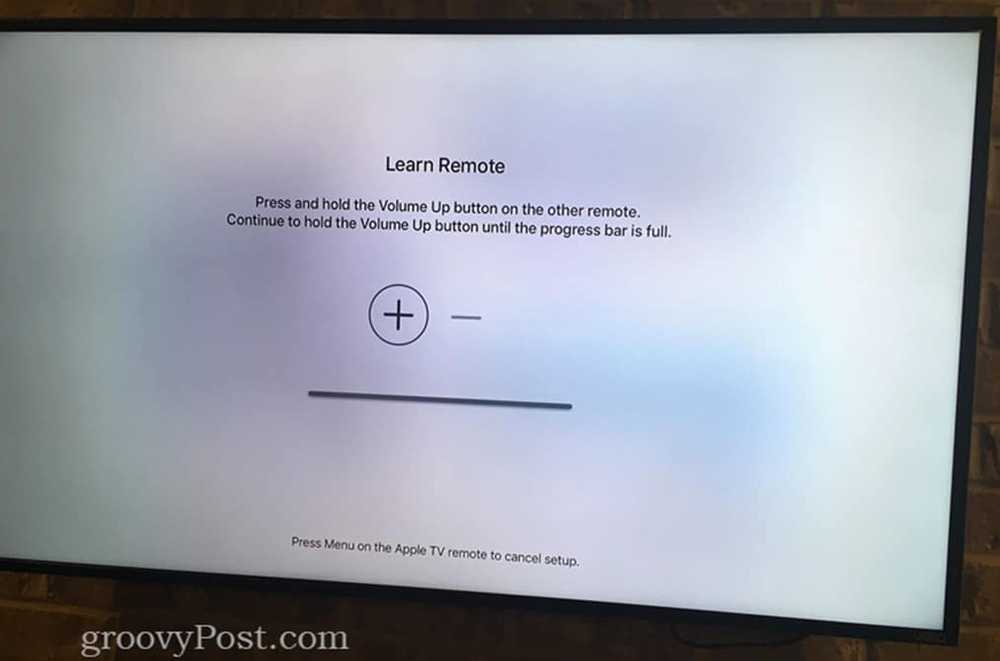
Une fois que vous l'avez configuré, gardez à l'esprit que le contrôle du volume de l'Apple TV utilise l'infrarouge (IR) pour communiquer. Ainsi, contrairement à l'Apple TV, qui utilise Bluetooth et WiFi, vous devez avoir une visibilité directe avec votre téléviseur et la télécommande Apple TV pour contrôler le volume..
Comment allumer et éteindre la télévision à l'aide de la télécommande Apple TV
dans le Paramètres> Télécommandes et appareils l'écran, vous verrez également une option pour Contrôle des téléviseurs et des récepteurs sous Commande de cinéma maison. Allez-y et mettez ceci à Sur si ce n'est pas déjà.
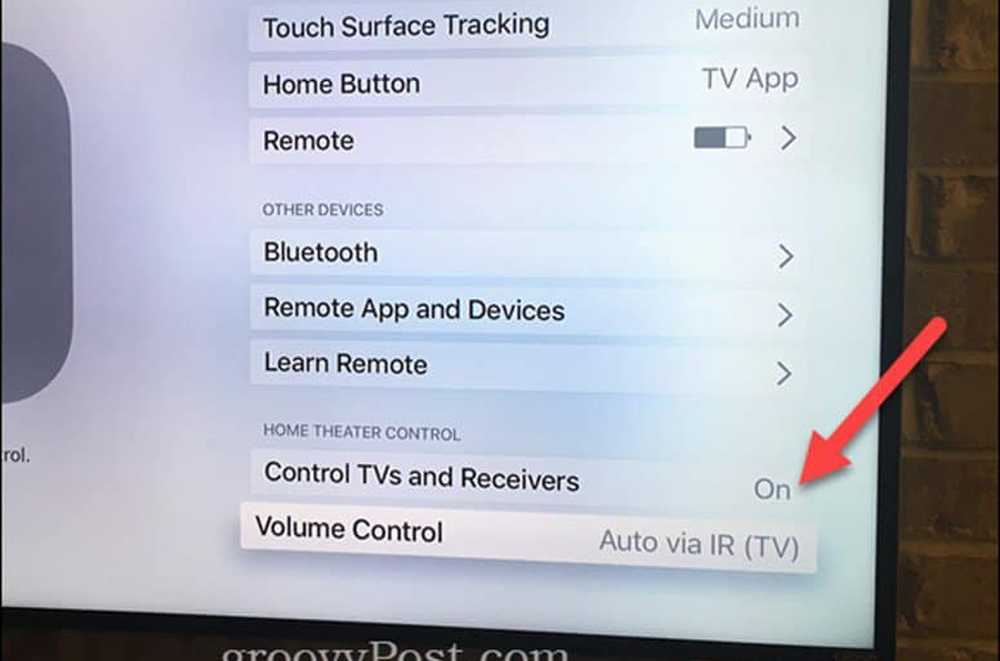
Une fois activé, votre téléviseur devrait s'allumer automatiquement lorsque votre Apple TV sort de veille. Il devrait également changer automatiquement à l'entrée HDMI appropriée.
Si cela ne fonctionne pas, vous devez activer CEC sur votre téléviseur..
Vous remarquerez que si vous avez Contrôle des téléviseurs et des récepteurs De, Apple TV vous donnera le message «Pour un meilleur contrôle, activez CEC sur votre téléviseur."

Alors, qu'est-ce que c'est que la CEC? Je suis content que vous avez demandé.
HDMI-CEC signifie Interface multimédia haute définition - Contrôle de l'électronique grand public et la plupart des téléviseurs haute définition le supportent. Mais vous ne le sauriez pas immédiatement car: (a) la plupart des téléviseurs l’a désactivé par défaut et (b) de nombreux fabricants l’appellent différemment..
Ne me demandez pas pourquoi sur l'un ou l'autre de ces articles. En dépit d'être un standard de l'industrie, comme le Wi-Fi et
Des paquets de ketchup infestants, les fabricants utilisent d'autres noms pour HDMI-CEC (peut-être pour prétendre l'avoir inventé?):
- Samsung: Anynet+
- Sharp: Lien Aquos
- LG: SimpLink
- Philips: EasyLink
- Sony: BRAVIA Sync
Vizio gagne des points dans mon livre car ils appellent un chat un chat et le désignent comme «HDMI-CEC».
La manière dont vous activez HDMI-CEC sur votre téléviseur varie. Googling «Activer HDMI-CEC Samsung» ou «Activer le téléviseur LG HDMI-CEC» vous y conduira, tout comme votre manuel.
Sur mon téléviseur Vizio, c'était facile à trouver. Je l'ai trouvé sous CCE dans le Système menu.
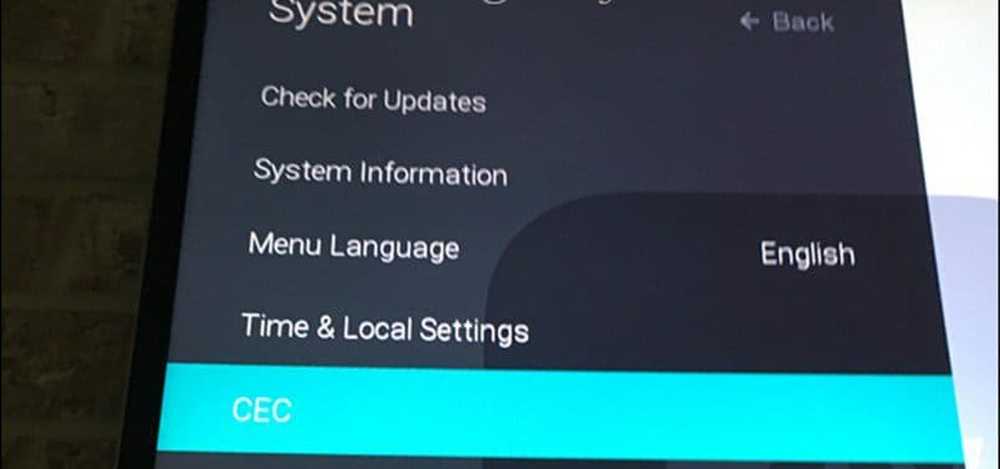
Une fois que je l'ai réglé sur Activée, ma télécommande Apple TV m'a permis de contrôler l'alimentation de mon téléviseur. Je pourrais aussi utiliser le Découverte de périphérique fonction pour qu'il trouve mon Apple TV et mon lecteur BD Samsung via les connexions HDMI.
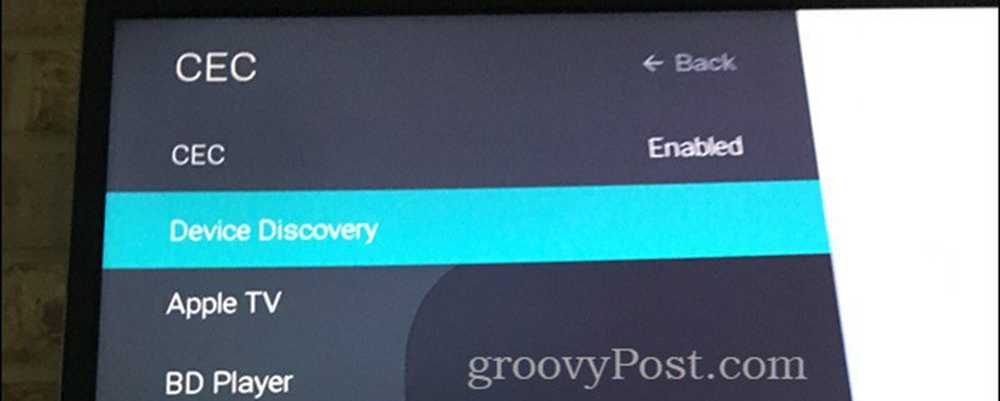
Câbles HDMI: HDMI 1.0 vs. HDMI 2.0
Une dernière chose: si vous avez acheté vos câbles HDMI il y a très longtemps (je parle avant 2005), vous devrez peut-être les mettre à niveau. CEC a été implémenté à partir de HDMI 1.2a en décembre 2005. Des fonctionnalités CEC supplémentaires ont été ajoutées dans HDMI 1.3, HDMI 1.4 et HDMI 2.0. Je ne suis pas sûr de la version de Apple TV CEC requise, mais si vous avez acheté un câble HDMI après 2013, il y a de fortes chances qu'il s'agisse d'un câble HDMI 2.0 entièrement pris en charge. Si vous savez pertinemment que vous avez une version antérieure à HDMI 2.0 et que cela fonctionne, faites-le-moi savoir, car je suis curieux.
Si des câbles HDMI 1.0 sont câblés dans vos murs et vos plafonds comme il y a 15 ans, alors… désolé d'être le porteur de mauvaises nouvelles.
Conclusion
Donc là vous l'avez. Si vous ne saviez pas que votre télécommande Apple TV pouvait contrôler le volume et allumer votre téléviseur, vous êtes le bienvenu. Si vous êtes comme moi et que votre nouveau téléviseur ne fait pas l’une de ces choses, ni les deux, les étapes ci-dessus devraient vous aider. Si vous avez des questions, je vous verrai dans la section commentaires..
Vous avez des conseils et astuces Apple TV Siri Remote? Partagez-les dans les commentaires!